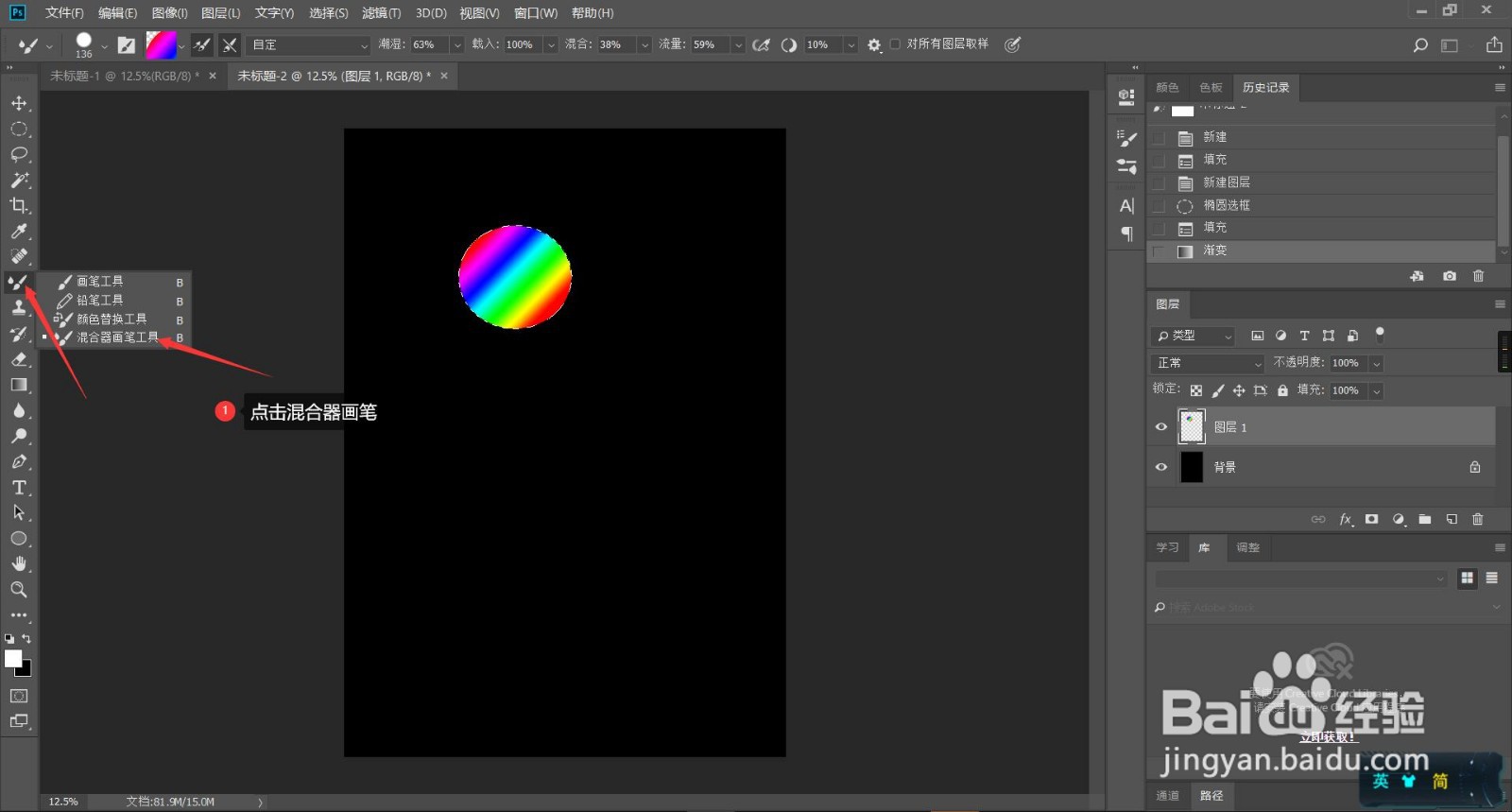PS如何制作成彩色渐变立体字效果
1、步骤1:打开ps,新建文件填充黑色,创建新图层
2、步骤2:选择新建图层,使用椭圆选框绘制一个圆形,选择渐变工具
3、步骤3:选择一个5彩颜色,鼠标左键按住不放在圆形选区内拉一条直线
4、点击画笔工具,点击鼠标右键,选择混合器画笔工具
5、步骤5:按住ALT+鼠标左键点击选区
6、步骤6:CtrL+D取消选区,按住鼠标左键就可以写出彩色渐变立体字效果了
声明:本网站引用、摘录或转载内容仅供网站访问者交流或参考,不代表本站立场,如存在版权或非法内容,请联系站长删除,联系邮箱:site.kefu@qq.com。
阅读量:77
阅读量:55
阅读量:82
阅读量:74
阅读量:40